在【Panda看AI之用户篇】第一期文章中
熊猫君邀请到了三位不同岗位的小伙伴
以多元的视角分享了对AIGC的看法
本期熊猫君将深入到实操环节
再次邀请到设计师Joy
为我们示范如何使用绘图类AI工具
快和熊猫君一起来看看吧~
·············
·············
·············
·············
MidJourney:目前最热门的AI+绘画工具,只要输入想到的文字就能通过人工智能产出相对应的图片,耗时大约一分钟,并能够继续根据指令优化。生成内容会偏向抽卡,具有随机化、不确定性特征,但也会提供一些惊喜~
·············
·············
·············
·············
作为目前最热门的AI+绘画工具,MidJourney的模型相对其他竞品来说还是更成熟,成功出图的效率有保证。这是我们多数时间选择它来进行创作最重要的原因。
·············
·············
·············
·············
使用AIGC工具出图前,我们需要明确创作主题并构思大致的关键词指令,在这个阶段我们建议不用将指令构思得过于具体,尽量给到AIGC工具充分的创作空间,后续根据初版生成图再叠加、修改指令以达到最终效果即可。
·············
·············
·············
·············
如上文所述,在准备部分我们需要明确创作主题及构思关键词。此次演示我们将主题定为“为咖啡品牌做一张新颖的创意宣传图”,而在构思关键词部分,我们则选用文字生成类AIGC工具来打辅助。
这里我们使用到的是PandaMobo自主研发的AI工具JoinMC(网址:https://joinmc.cn/ai/index),利用内置的「对话功能」生成创意方向。
JoinMC智能客服机器人,面向广大跨境电商用户,限时免费中,欢迎试用~
点击“去对话”就能够立刻收到20个新颖的创意方向啦!
挑选更适合出图的方向,我们这次选择第1个,咖啡&音乐的结合,将文字复制一下保留即可。不过这个方向的表述需要人工再微调成Midjourney更能理解的文字,这个我们在出图部分再做详细演示。
·············
·············
·············
·············
在出图部分我们登录到Midjourney指令界面进行操作。
在指令框内输入“/”在上方弹出的选项上选择“/imagine”。
在“/imagine”后输入从JoinMC挑选的文字方向,这里我们如上文提到的,希望给Midjourney更大的创作空间,因此只输入指令为“/imagine Coffee& Music”,而不框定更详细的创作范围。
如果大家有非常具体的需求也可以在这一步增加描述,这里推荐AI灵创提词器(网址:frozenland.cc),可以协助大家生成非常详细的指令,如下图:
输入好后点击「回车键」,我们将得到四幅Midjourney创作的图片,这就是初版生成图啦!
Midjourney将咖啡杯和乐谱结合了起来,整体氛围感十足,方向我们还是非常满意的,但感觉少了一些冲击力。因此我们结合初版图的内容再对指令进一步优化为“/imagine The coffee cup is accompanied by sheet music and instruments, and the notes float out of the cup”并按「回车键」再次输出。
如上图我们得到了咖啡杯中飘出音符,四周有乐谱和乐曲元素做点缀的4张精美图片。相比初版图,整体画面更加丰满,也更有表现力,但偏插画的风格我们不太满意,那我们可以选择继续添加风格关键词来优化。在原指令的最后增加“Photography style”并按「回车键」再次输出。
这次生成的图片更贴近商业宣传适用的风格同时兼具创意性,整体我们已经很满意了,这时如果想要导出其中的某张图,点击U1/U2/U3/U4(数字代表图片顺序)即可获得指定图片,鼠标右键保存到本地就ok了!
如果对某张图整体满意,还想要延展几张类似的图片,可以点击V1/V2/V3/V4(数字同样代表图片顺序),我们选择右下角这一张V4来演示,点击V4可以得到以下4张延展图:
如果满意可以按上述方法点击U系列按钮导出,想要再延展也可以继续点击V系列按钮,以上就是使用Midjourney制作创意图的整体流程了。
在指令中我们没有设置品牌logo的信息,这是因为Midjourney对一些需要精准化产出的内容仍然有一定不可把控性,与其让AI生成不如后续人工干预把logo贴进去更有效率一些。
在上一期的理论分析中,我们推导出,要获得AIGC良好的反馈,首先需要精通指令撰写技巧;其次,我们了解到AIGC每次回复的信息增量上限是固定的,因此我们需要根据反馈结果不断修改和递进指令。
这次由设计师Joy实操的Midjourney过程充分验证了这一理论亮点。要生成令我们非常满意的图片,必须持续修改和加强指令以达到预期效果。
最后,关于LOGO的布局、位置和设计等方面的精细操作,AIGC无法完美地一次性完成,因此需要人工干预。
本次实操教程也恰好验证了我们在前期提出的核心思想:“AIGC无法完全替代人工”。因为AIGC无法完成整个操作链路,它只能完成其中的一部分环节。
因此,我们清楚地认识到,在人工智能工具蓬勃发展的时代,“十万小时定律”仍然适用,与许多短视频所声称的“一分钟学会xxx”或者仅凭一些简单提示词就能立即取代某些职位的说法并不相符。
熊猫君鼓励大家深耕学识,不断完善自我,同时为大家提供更多关于AIGC的理论知识和AI工具的实操教程,以帮助大家熟练运用这一领域的技能,为普及AIGC贡献一己之力~
◾另类角度解析AIGC
◾超全面AIGC实操教程
熊猫君带你走进AIGC的世界~
部分图片来源于网络,如有侵权行为,请联系我们删除。
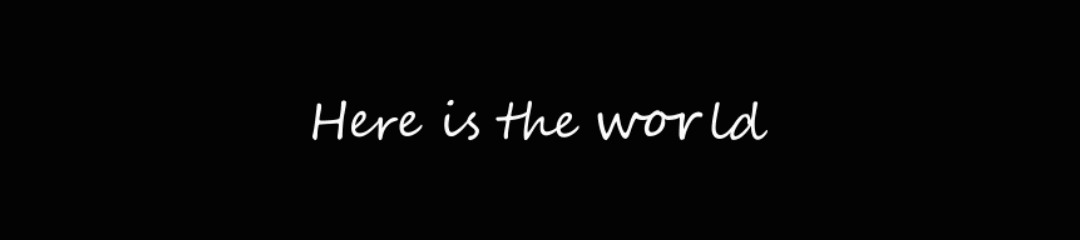


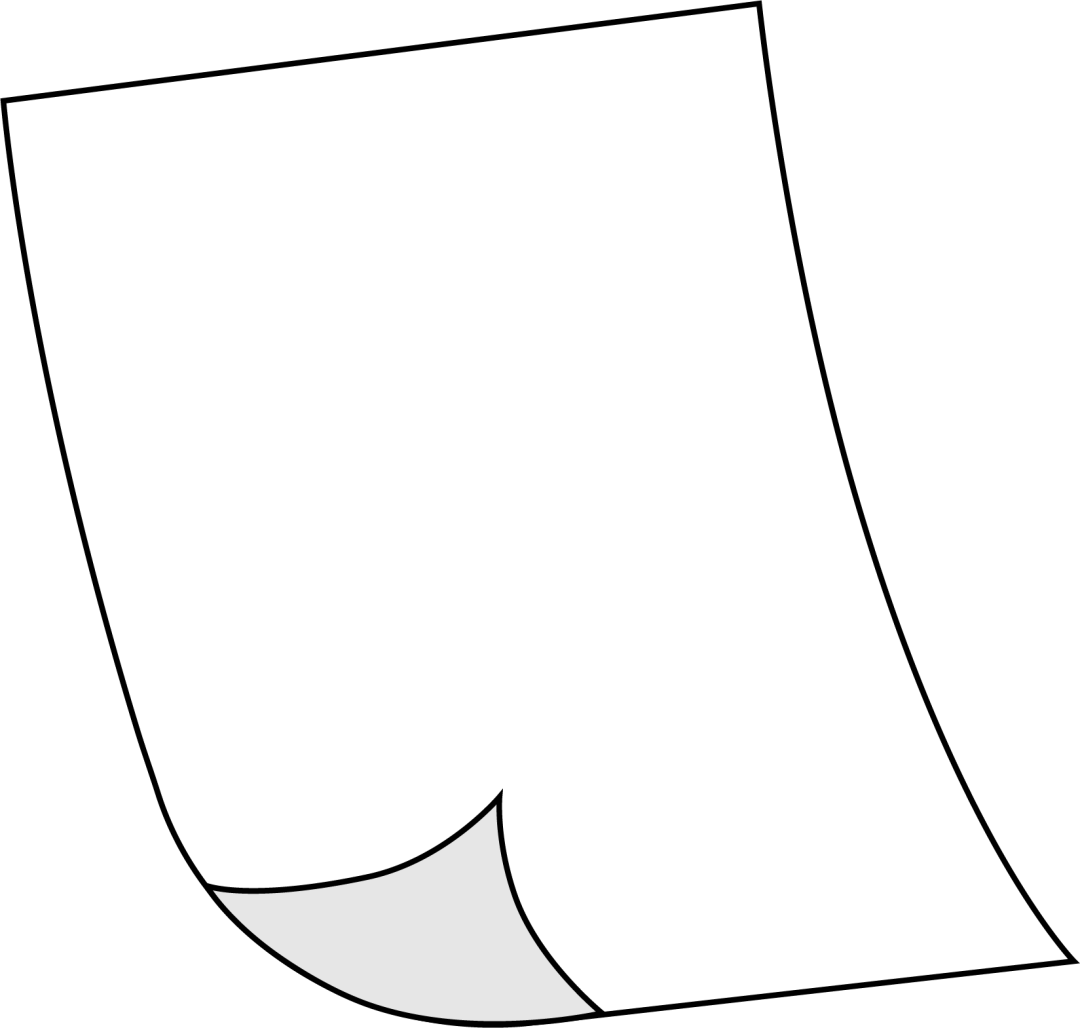
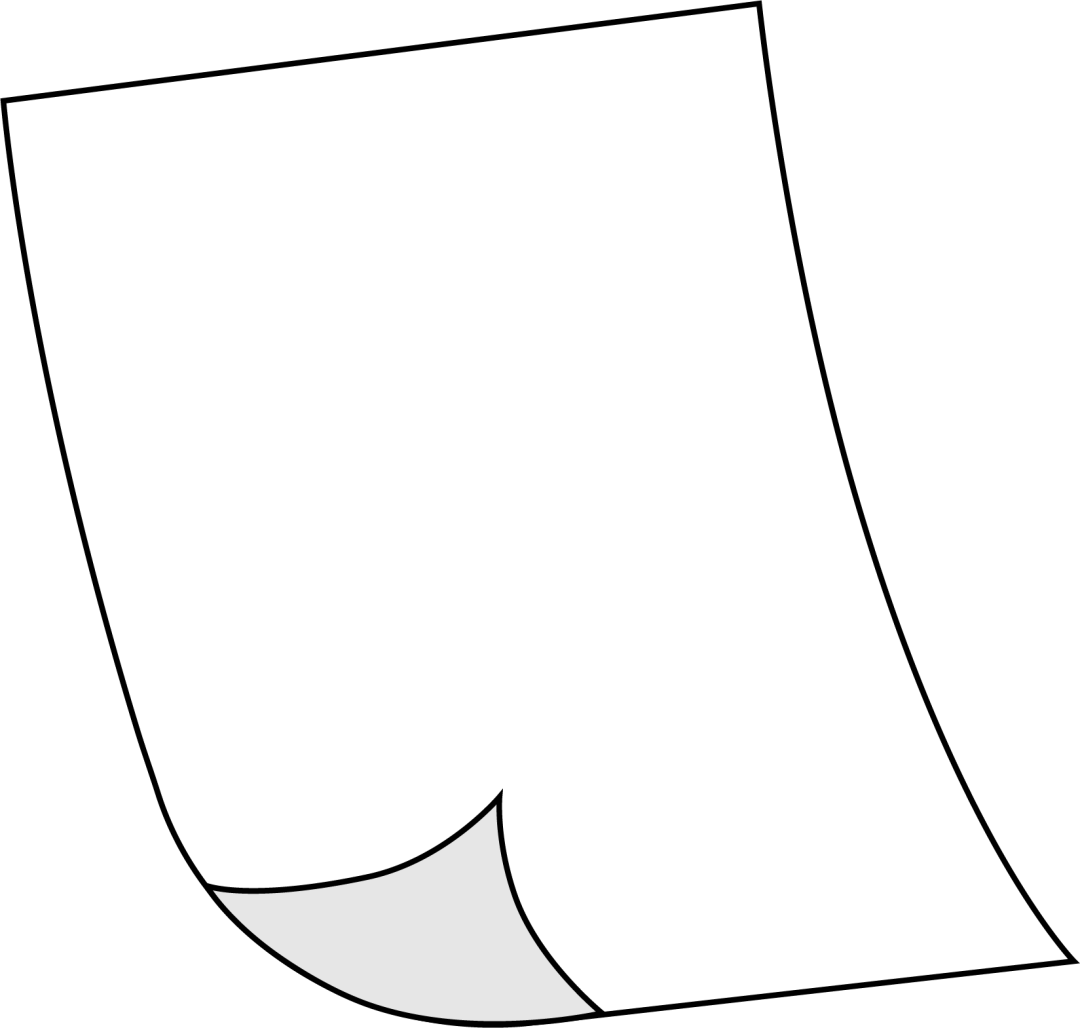
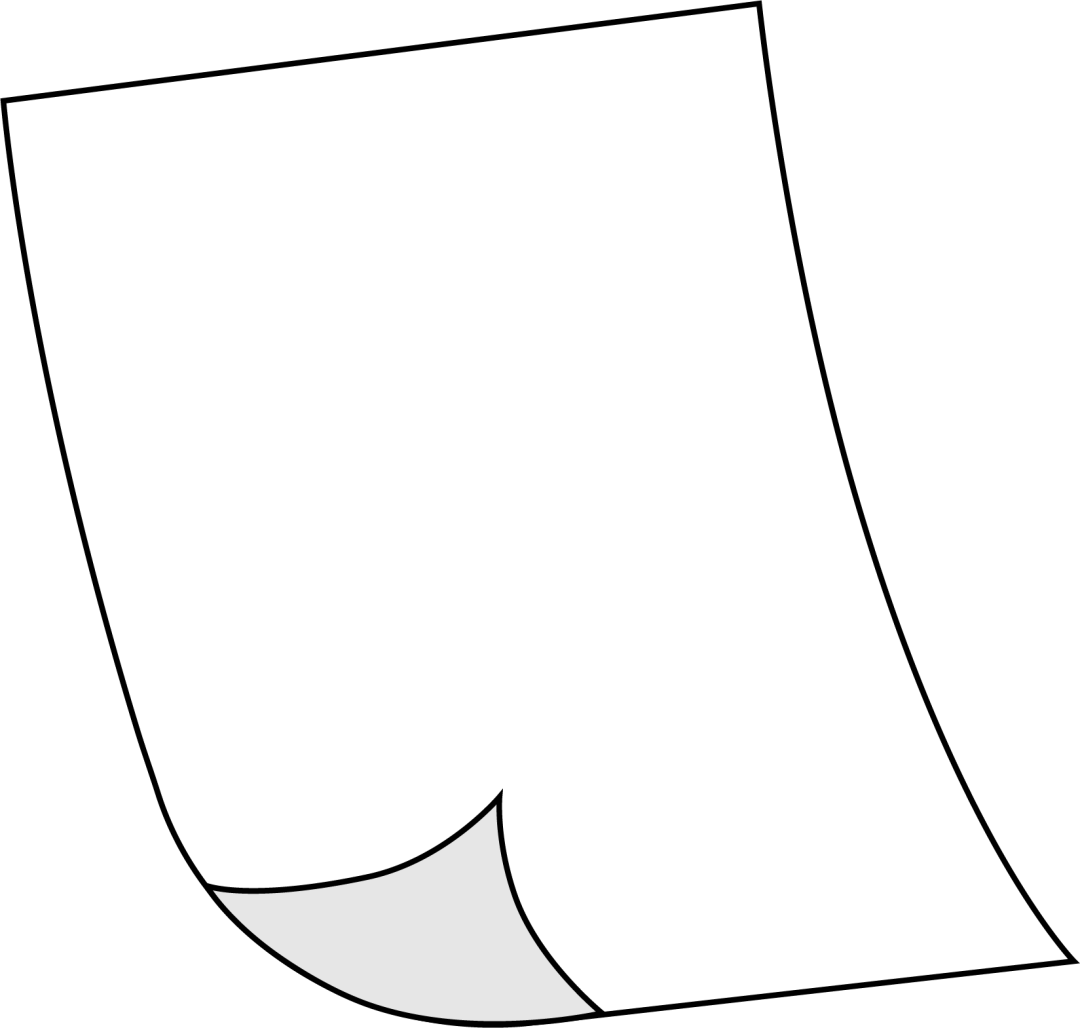
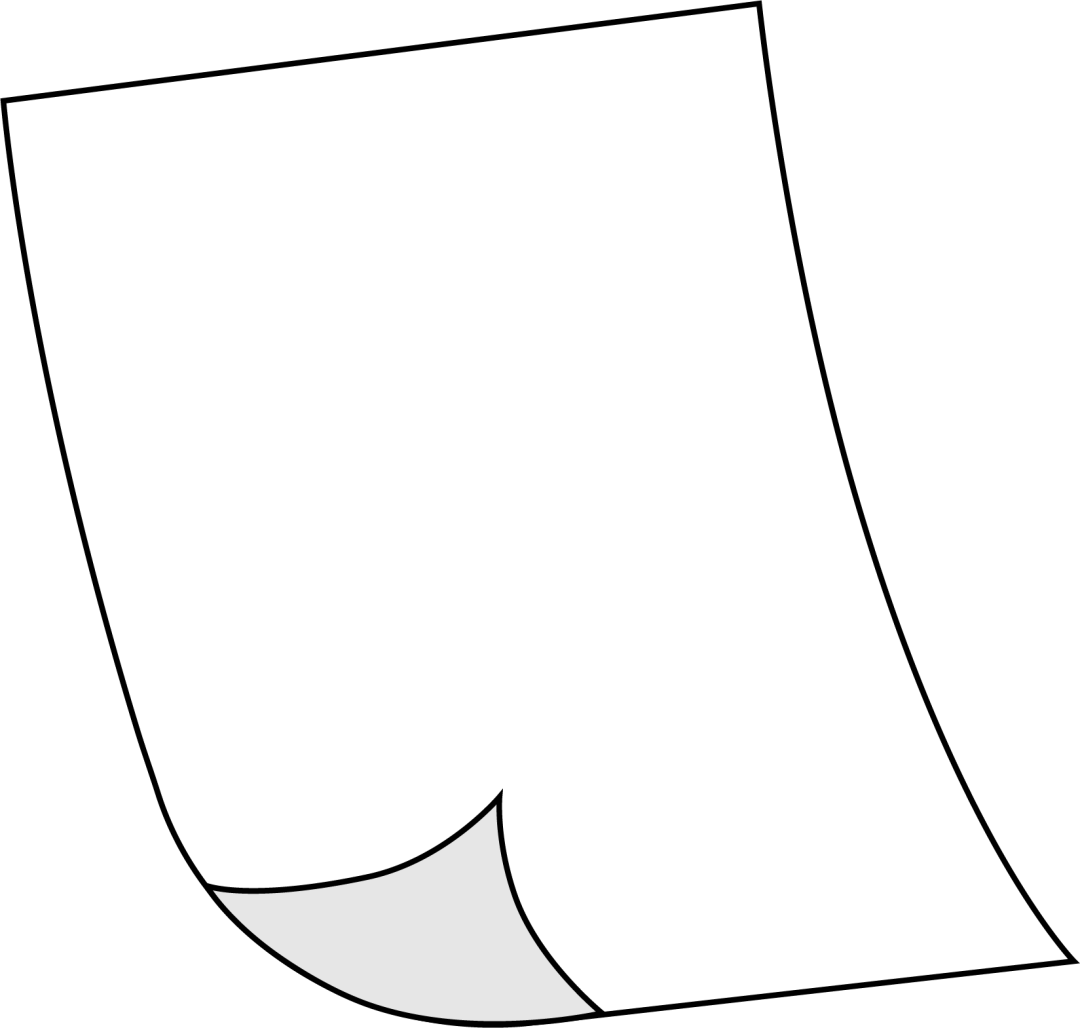
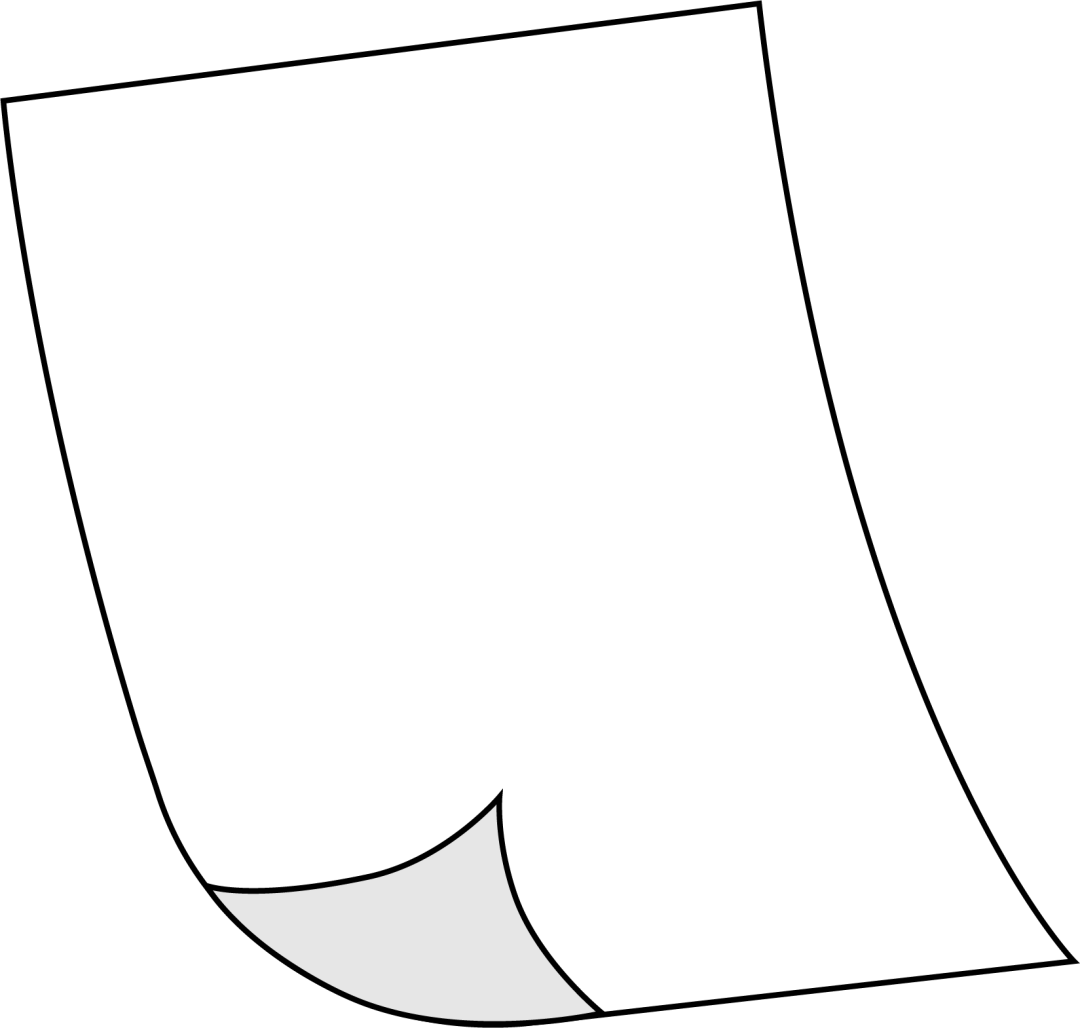


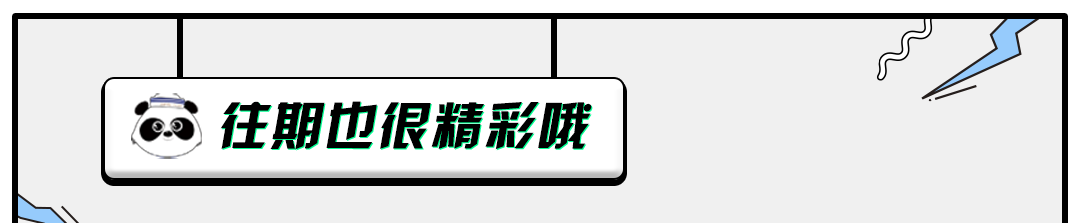


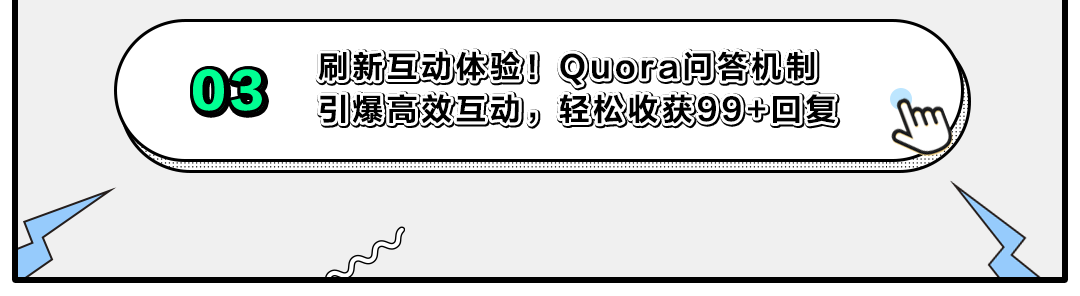




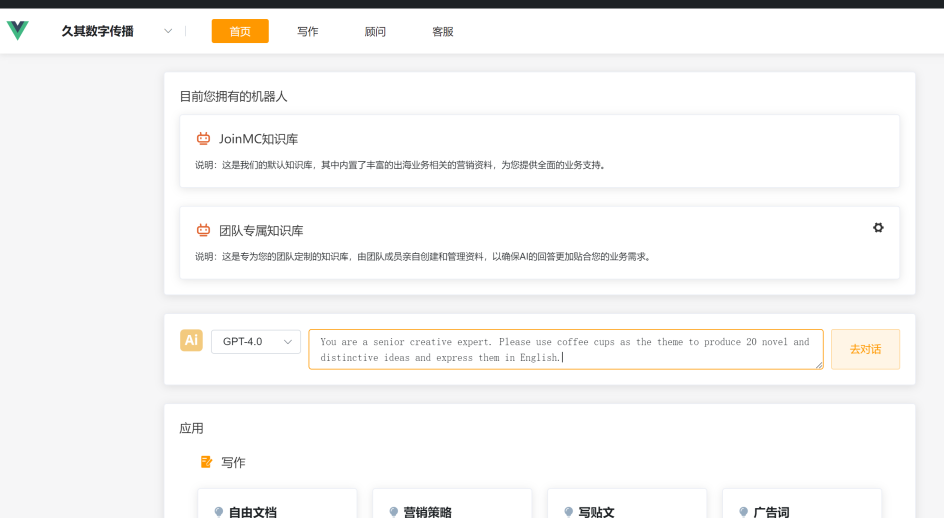
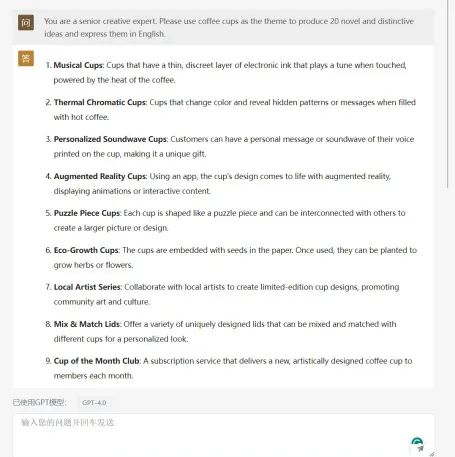
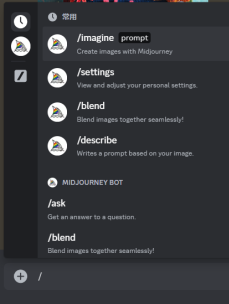
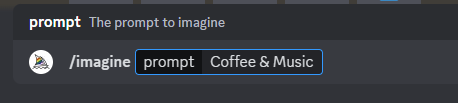
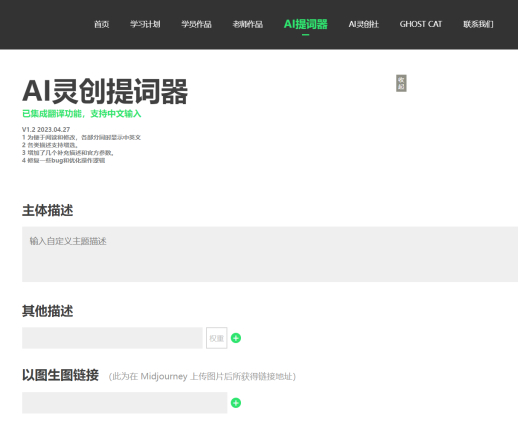
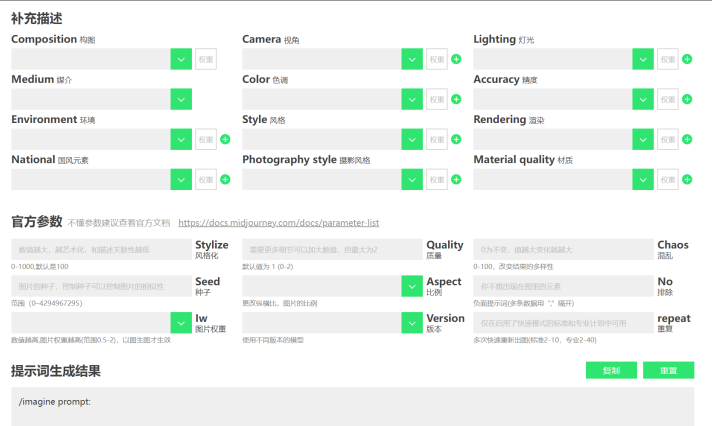
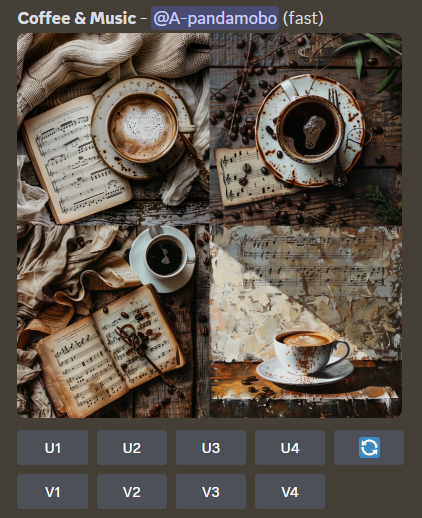
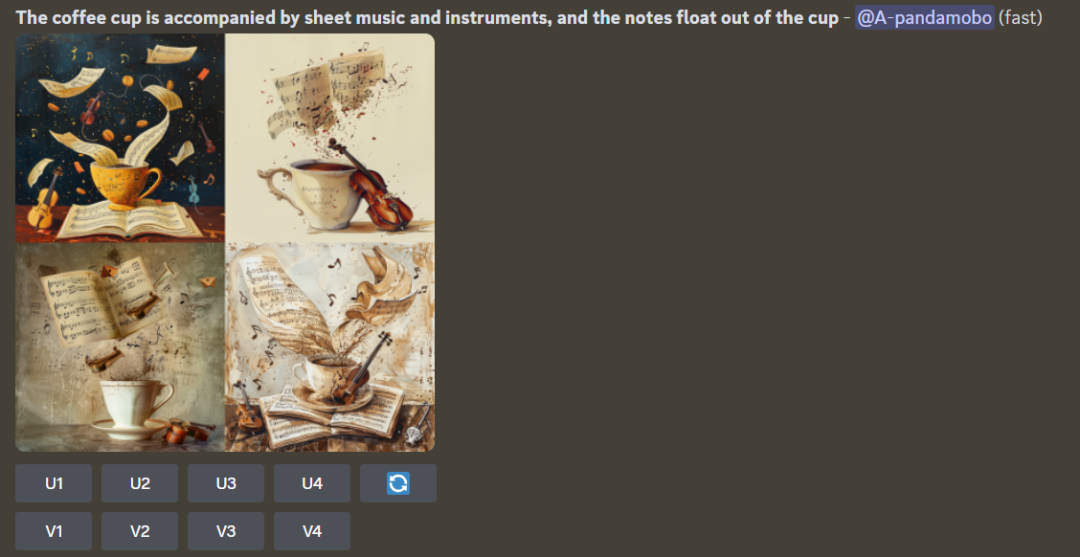
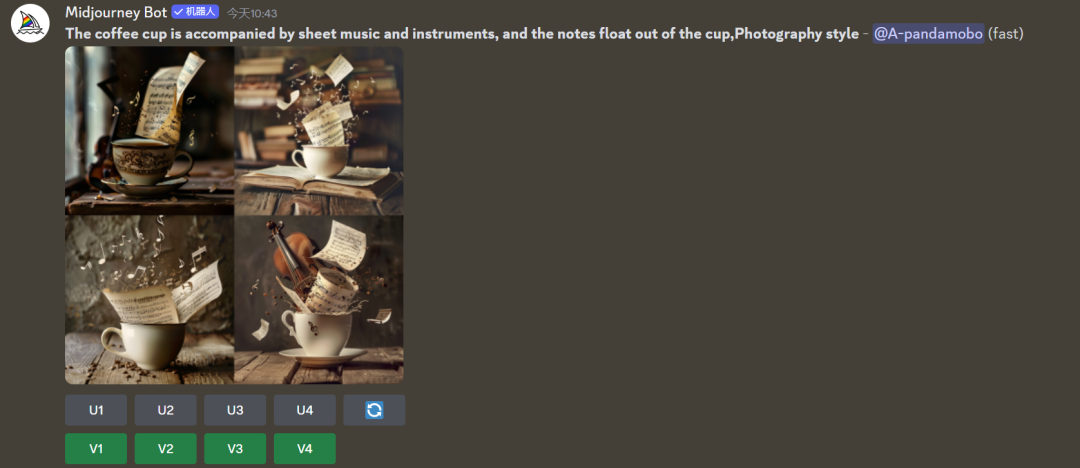

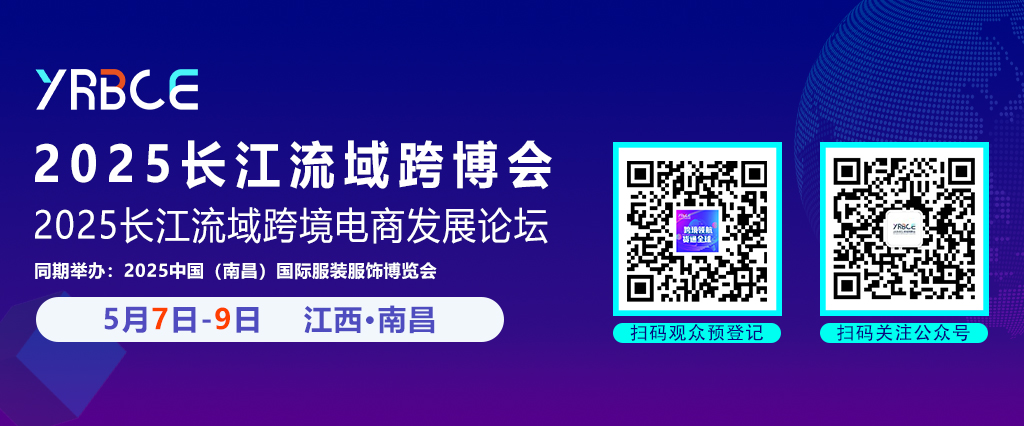






发表评论 取消回复